Vous utilisez macOS? Dans ce cas, suivez les étapes suivantes.
Etape 1 - télécharger et installer le logiciel eID
Ne connectez votre lecteur de carte eID que lorsque la procédure d'installation vous le demande. La première étape consiste à télécharger et à installer le logiciel eID du gouvernement fédéral (eID Middleware).
Démarrez l'installation du Middleware eID et suivez attentivement les étapes suivantes
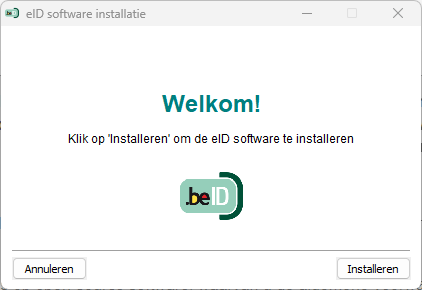
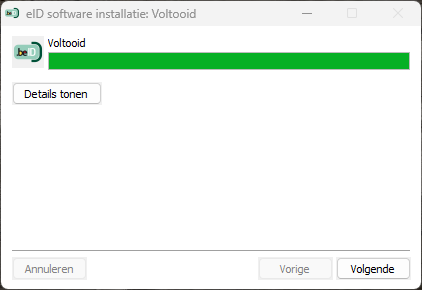
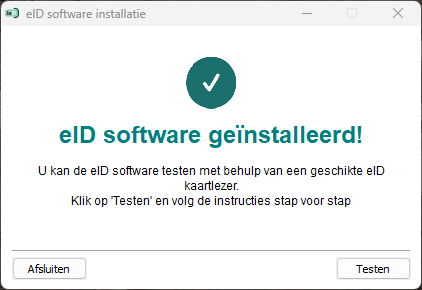
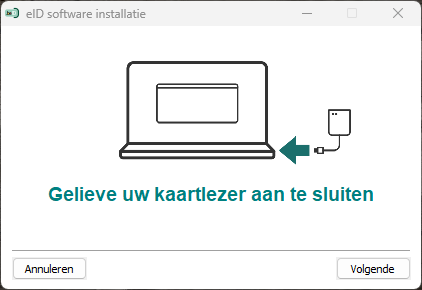
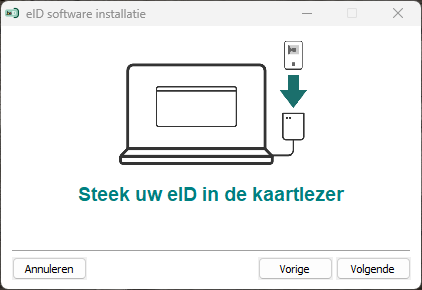
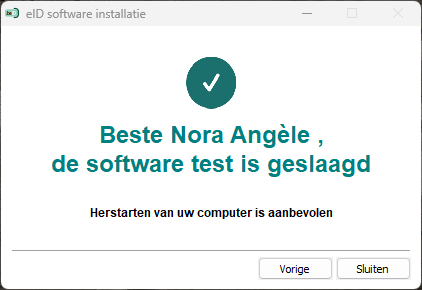
Etape 2 - télécharger et installer eID Viewer
La deuxième étape est l'installation de l'eID Viewer. Il s'agit également d'un logiciel du gouvernement fédéral.
Démarrez l'installation d'eID Viewer et suivez attentivement les étapes suivantes
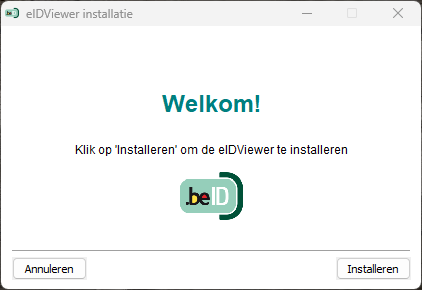
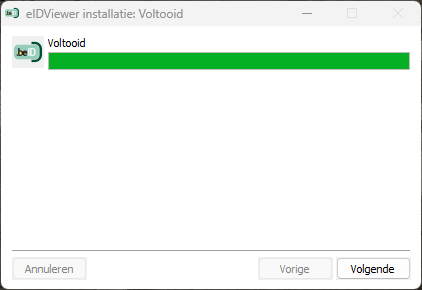
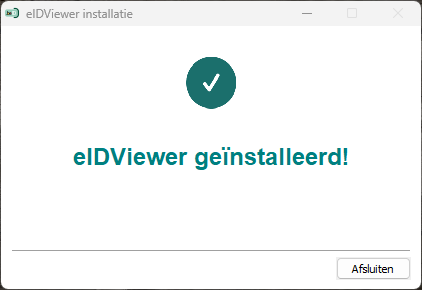
Après l'installation, une icône d'eID Viewer apparaîtra sur votre bureau.
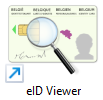
Ouvrez eID Viewer à partir de cette icône sur votre bureau. Une fois l'installation réussie, vos données et votre photo apparaîtront automatiquement dans le programme.
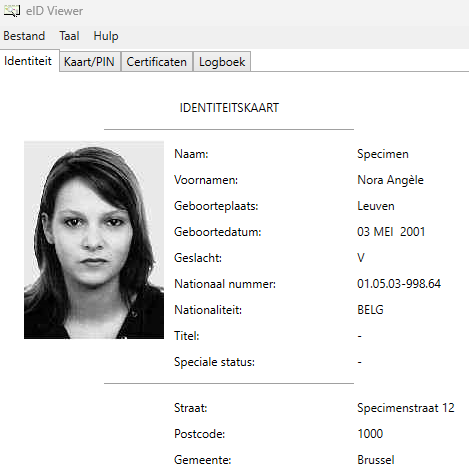
Vos données et votre photo ne s'affichent pas dans l'eID Viewer? Vérifiez alors l'image du lecteur de carte eID dans le coin inférieur droit du logiciel.
Voyez-vous l'image ci-dessous? La cause la plus fréquente est que les pilotes de votre lecteur de carte eID n'ont pas été installés automatiquement. Les pilotes peuvent être téléchargés à partir de cette page. Êtes-vous un utilisateur de MacOS? Utilisez de préférence la version la plus récente de MacOS ou au moins la version 10.12.

Après avoir installé les pilotes, il est préférable de redémarrer l'ordinateur. Lorsque le lecteur de carte a été correctement installé, l'image ci-dessous s'affiche.

Etape 3 - pour les utilisateurs de Mozilla Firefox uniquement
Vous utilisez Mozilla Firefox comme navigateur? Dans ce cas, vous devez installer et activer le plugin eID. Si vous utilisez un autre navigateur, vous pouvez sauter cette étape.
Etape 4 - test
Vos données s'affichent-elles correctement dans l'eID Viewer? Il est alors temps de tester s'il est possible de se connecter aux sites web de l'eID avec les certificats de votre carte eID.
Problèmes d'installation?
Vous avez acheté votre lecteur de cartes eID sur eIDshop? Nos spécialistes se feront un plaisir de vous aider à l'adresse contact@eIDshop.be. N'oubliez pas de mentionner votre numéro de facture ou de commande.




